Copia de seguridad y restauración de iPhone / iPad / iPod sin pérdida de datos.
Aplicación de copia de seguridad para fotos de iPhone: 4 Top App Photo Backup Services
 Publicado por Boey Wong / 14 de abril de 2021 09:00
Publicado por Boey Wong / 14 de abril de 2021 09:00 El iPhone de mi amigo se estropeó repentinamente y las fotos de su hijo pequeño enviadas por su esposa desaparecieron. ¡Muy triste! ¡Le dije que siempre debería hacer una copia de seguridad de las fotos! No tiene experiencia en hacer copias de seguridad de las cosas.
Casi todas las aplicaciones de mensajería ofrecen servicio de intercambio de fotos con otros. Vale la pena conservar las interesantes fotos recibidas de familiares o amigos, las imágenes descargadas en Internet y otras imágenes de origen.
¡Copia ahora!
Lamento escuchar eso, pero no es imposible recuperar las imágenes que perdió después de que el sistema fallara.
Me gustaría recomendar un Herramienta de recuperación de datos de iPhone a tu amigo, FoneLab para iOS, que es capaz de recuperando datos de iOS borrados o perdidos.
Sin embargo, mejor prevenir que lamentar!
Siempre copia tus fotos!
¿Buscando formas de hacer copias de seguridad de las fotos de la aplicación de iPhone?
Presentaremos las aplicaciones de almacenamiento de fotos 4 y la guía paso a paso para ayudarlo a hacer copias de sus imágenes.

Lista de Guías
1 Servicio de almacenamiento de iCloud
Esta es quizás la mejor opción para hacer una copia de seguridad de las fotos de tu iPhone porque:
- 5GB de espacio de almacenamiento libre.
- Esencialmente una copia de los datos actuales de tu iPhone, incluidas las fotos de la aplicación.
- Bajo costo para espacio de almacenamiento adicional.
Aquí están los pasos para hacer una copia de seguridad de las fotos de la aplicación en iCloud.
Paso 1Ve a Ajustes en iPhone, toque su ID de Apple.
Paso 2Desplácese hacia abajo para encontrar iCloud y tocarlo.
Paso 3"Permitir" icloud de copia de seguridad. Grifo Copia ahora para copia de seguridad de inmediato. Si no desea crear una copia de seguridad en este momento, iCloud realizará automáticamente una copia de seguridad de los datos cuando este iPhone esté conectado, bloqueado y conectado a Wi-Fi.
Paso 4Recuerde que cuando restaure una copia de seguridad de iCloud en su dispositivo, todos los datos actuales de su teléfono serán reemplazados por los datos de la copia de seguridad.
Si no puede deslizar para operar el iPhone, por favor verifique cómo desbloquear iPhone deshabilitado.
2 FoneLab iOS Data Backup & Restore
FoneLab iOS Data Backup & Restore Es una buena alternativa al servicio de almacenamiento en la nube de Apple.
Puede usarlo para hacer una copia de seguridad selectiva y restaurar entre el dispositivo y la computadora.
Es muy fácil de usar y solo necesita unos pocos pasos de bebé:
FoneLab le permite hacer copias de seguridad y restaurar iPhone / iPad / iPod sin pérdida de datos.
- Haga copias de seguridad y restaure los datos de iOS en su PC / Mac fácilmente.
- Obtenga una vista previa de los datos en detalle antes de restaurar los datos de las copias de seguridad.
- Haga copias de seguridad y restaure los datos de iPhone, iPad y iPod touch de forma selectiva.
Paso 1Descargue e instale el software en su computadora con el enlace anterior correspondiente. El software se iniciará automáticamente después de que se complete el proceso. Escoger Respaldo y restauración de datos de iOS desde la interfaz.

Paso 2Conecte su dispositivo iOS a la computadora. Entonces toque Confía en en la pantalla de inicio de su dispositivo si aparece.
Paso 3Elige Respaldo y restauración de datos de iOS en esta sección.

Paso 4Puede elegir hacer una copia de seguridad cifrada si desea proteger su información con una contraseña. O hacer una copia de seguridad estándar. Hacer clic Inicio seguir adelante.

Paso 5Puede seleccionar el tipo de datos que desea respaldar. Si desea realizar una copia de seguridad de todos los datos, simplemente marque la casilla junto a la Seleccionar todo Opción en la parte inferior izquierda. Si solo desea hacer una copia de seguridad de las fotos de la aplicación, marque la casilla antes fotos AppY haga clic en Siguiente.

Paso 6El software iniciará el proceso de copia de seguridad. Una vez que haya terminado, el archivo de copia de seguridad de las fotos de la aplicación estará listo en su computadora.

Con eso, puedes copia de seguridad de los registros de llamadas, mensajes, fotos, videos, audios, correo de voz, Safari y más.
3. Dropbox
Una aplicación de almacenamiento clásica para todo tipo de archivos.
- 2GB de espacio de almacenamiento de forma gratuita.
- Comparte fácilmente fotos a través de enlaces creados por la aplicación.
- Expande el espacio de almacenamiento libre haciendo referencia a amigos.
Sigue estos pasos:
Paso 1Debes registrar una cuenta para Dropbox.
Paso 2Abierto Dropbox aplicación en su dispositivo.
Paso 3Inicia sesión en tu cuenta de Dropbox.
Paso 4Pulsa para buscar Fotos en la parte inferior, y luego pulse Elegir fotos.
Paso 5Seleccione los elementos que desee y toque Siguiente. Seleccionar todo botón en la esquina superior derecha que puede ayudarlo a seleccionar todos los elementos a la vez.
Paso 6Pulsa para buscar Subir o elige una carpeta para almacenar las fotos de tu aplicación.

4 Aplicación Google Photos
Google Fotos También es una excelente opción de almacenamiento de fotos para iOS. Proporciona espacio de almacenamiento gratuito ilimitado para tus fotos y videos.
Aquí es cómo puede hacer una copia de seguridad de sus fotos a Google Fotos
Paso 1Inicie la aplicación Google Photos en su iPhone, si no la ha instalado, haga clic aquí para descargar gratis e instalar.
Paso 2Toca el ícono del menú en la parte superior izquierda de tu pantalla.
Paso 3Toque en el icono de configuración.
Paso 4Golpear Copia de seguridad y sincronización, y luego encender Copia de seguridad y sincronización .
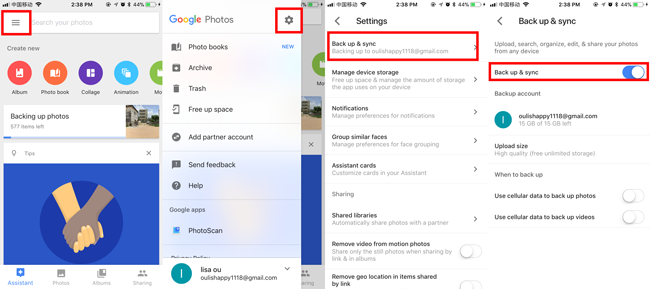
Todas sus fotos en el dispositivo se cargarán automáticamente a la Biblioteca de Fotos de Google.
Eso es todo. Las aplicaciones mencionadas anteriormente son todas fáciles de manejar. Puedes probarlos todos para ver cuál te gusta más. Cada uno tiene su propia ventaja.
